昨天看到win8系統,今天就手癢,下載下來嘗試下。很久沒有玩系統了,今天又來嘗嘗鮮,把一些安裝win8和使用win8共享wifi熱點上網的一些技巧和大家分享下。
下載win8系統,這個網上有就不用我說了,只是安裝的時候可以存雙系統,必須用到一個工具。
nt6 hdd installer

主要針對沒有光驅或者U盤安裝系統的用戶,當然如果有光驅我也會選擇用 NT6 HDD Installer[4] 因為實在是方便,可以支持X86和X64的系統,可以格式化C盤裝成純淨的系統,也可以裝成多系統,安裝windows7像光盤一樣安裝,不用進修復計算機後輸入指令。
NT6 HDD Installer 使用方法:把windows7安裝程序解壓在某分區根文件夾,安裝NT6 HDD Installer,重啟後像光盤那樣安裝windows7。
注意:模式1為XP/2000/2003 模式二為WIN7
win8如何以管理員身份打開命令提示符(win+x+a)
WIFI熱點實現(方便沒有無線路由器的朋友,家裡有筆記本的朋友)
更新網卡驅動為最新。
1,首先檢查你的網卡是否具有建立虛擬網絡的功能。
在”命令提示符“下運行下列命令:
netsh wlan show drivers
即查看無線網卡驅動程序信息。在下列信息中可以直接看到
2,“命令提示符”以管理員身份運行,依次鍵入以下命令:
netsh wlan set hostednetwork mode=allow ssid=你想取的名字 key=你想取的密碼
這行是用來允許虛擬網絡功能的,ssid設置用戶名,key設置密碼。
netsh wlan start hostednetwork
這行是用來啟動虛擬網絡的
3,接下來在你的網絡和共享中心,裡面有個更改適配器設置,點擊,會看到你所有的適配器,你會找到剛剛建立的虛擬網絡。
4,然後找到你上網所用的方式,用寬帶的,或用wifi的,點開其適配器的狀態。注意選擇自己的承載網絡名字。
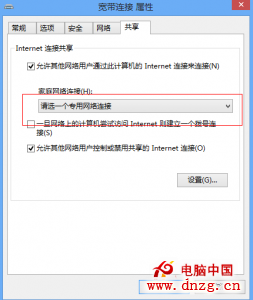
手賤,不小心把自己的虛擬網絡給禁用了,然後各種啟動不了,,運行命令符,都是無法啟動。
後來很偶然,禁用全部的網絡連接,然後再全部開啟,再進到設備管理器,點選網絡適配器,會看到虛擬網絡的的適配器,右鍵啟動即可(當時win8系統)。
呵呵,可以用手機上網了,雖然很多人都會了,但是有些人可能還是不會的,寫給那些不太會的朋友。如果有什麼不懂的問題歡迎留言。
明天上圖。